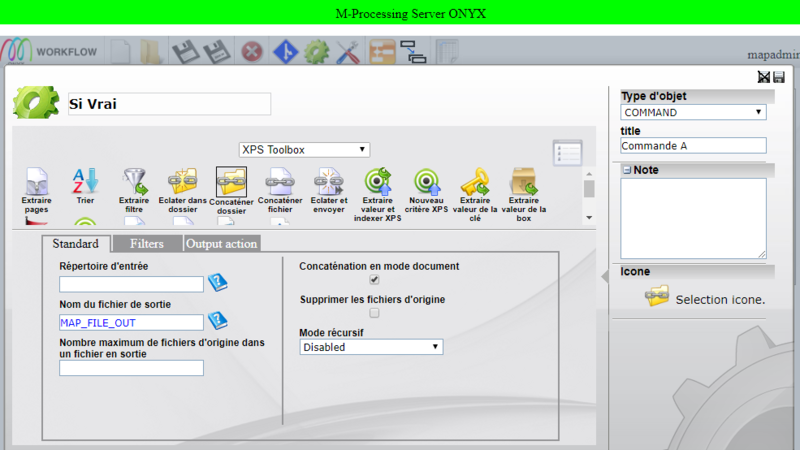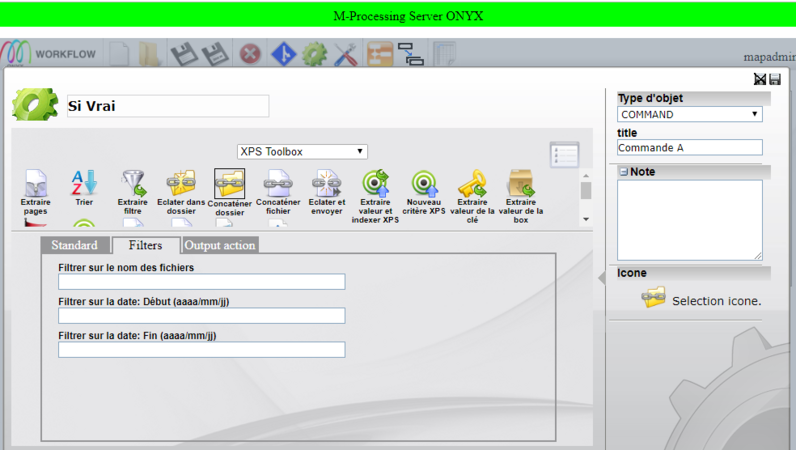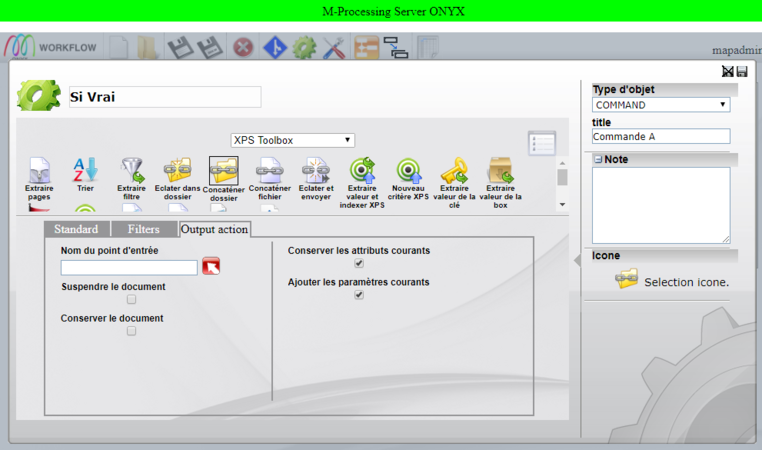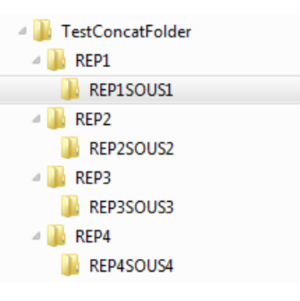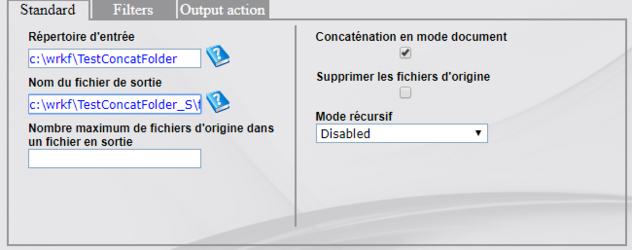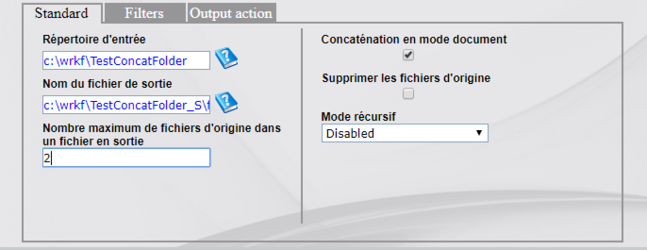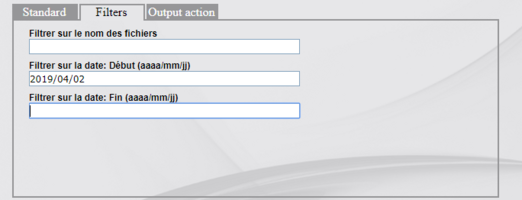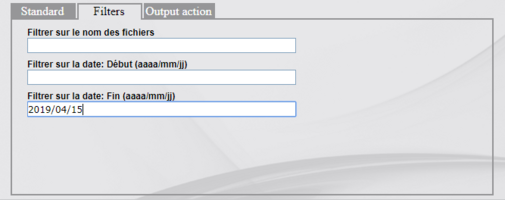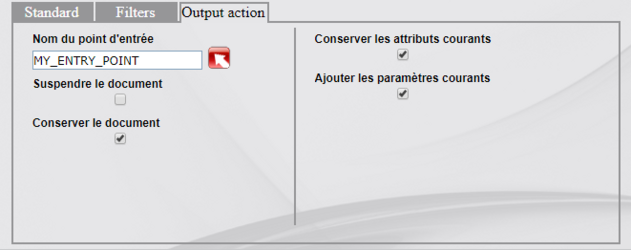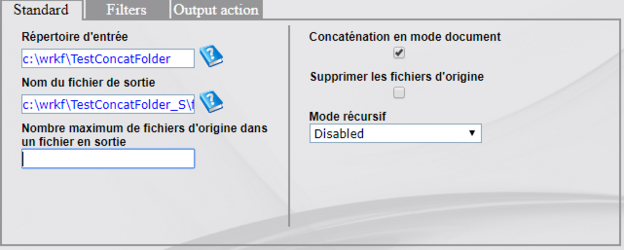ONYX - 9.0 - Utilisation
XPS file concatenation
This documentation describes the function to concatenate all XPS files in a directory into one or more XPS files.
Sommaire
- 1 Interface description
- 2 Exemples
- 3 Remarques
- 3.1 Remarque 1 – Fichier de type autre qu'XPS
- 3.2 Remarque 2 – Pas de fichier XPS
- 3.3 Remarque 3 – Fichier XPS sans extension
- 3.4 Remarque 4 – Ordre de concaténation
- 3.5 Remarque 5 – Nom du fichier de sortie
- 3.6 Remarque 6 – Pas de valeur d'index dans le nom du fichier
- 3.7 Remarque 7 - Variable d'environnement dans le nom du fichier
Interface description
To access the initial XPS interface, double-click on the command in question, choose "XPS Toolbox", select "Concatenate folder".
Onglet standard
Input directory : Répertoire racine où se trouvent les fichiers à concaténer, avec ou sans prise en charge des sous-répertoires en fonction de la valeur de Recursive mode.
Output file : Chemin + nom du ou des fichiers XPS générés
Maximum number of original files in one output file : Permet de créer des lots de fichiers XPS. Voir exemple ci-dessous.
Remove original files : Permet de supprimer les fichiers source
Recursive mode : Disabled, Normal, ou Advanced. Voir exemple ci-dessous.
Onglet filters
Les filtres permettent de prendre en compte uniquement certains fichiers XPS du répertoire d’entrée
Filter on the files name : basé sur le nom avec méta-caractère * (exemple : DOCXPS*)
Filter on date From (yyyy/mm/dd) : date de début de la sélection des fichiers XPS (date de création du fichier)
Filter on date To (yyyy/mm/dd) : date de fin de la sélection des fichiers XPS (date de création du fichier)
Onglet output action
Cet onglet permet d’envoyer le résultat de la concaténation vers un point d’entrée.
Entry name : La valeur de ce paramètre est le nom d’un point d’entrée défini dans Mapping. A chaque éxécution du concat folder, le ou les résultats de la concaténation seront envoyé au point d’entrée spécifié
Hold document : Ce paramètre définit l’état du job en arrivant dans la queue « Entry name » . Soit en « Prêt à imprimer » (non coché) ou soit en « Suspendu » (coché)
Keep document : Ce paramètre définit l’état du job une fois imprimé. Soit le job disparait (non coché), soit on le garde en état « sauvegardé » (coché)
Keep current userdata : Si coché, ce paramètre permet de garder les userdatas initialisées dans un workflow précédent pour qu’elles soient envoyées dans le job sur le point d’entrée « Entry point »
Add current parameter : Si coché, ce paramètre permet d’ajouter les userdatas initialisées dans le workflow actuel pour qu’elles soient envoyées dans le job sur le point d’entrée « Entry point »
Le titre (MAP_TITLE) des jobs envoyés est égal soit au nom du fichier XPS généré (spécifié dans le paramètre « Standard / Output file », soit au chemin entier (selon configuration dans le mapping.conf. Voir remarque N° 6)
Exemples
Les exemples ci-dessous sont basés sur la structure de répertoires suivante :
Variante 1 : Paramétrage de base
Prenons pour exemple la fonction suivante :
Dans chaque répertoire (TestConcatFolder, REPx et REPxSOUSx), il y a 3 fichiers XPS :
FichierXPS1.xps, FichierXPS2.xps, FichierXPS3.xps
- Répertoire d’entrée :
C:\wrkf\TestConcatFolder
- Nom du fichier de sortie :
C:\wrkf\TestConcatFolder_sortie\fileXPS.xps
- Mode récursif :
Il y a 3 modes de récursivité différents :
- Disabled
- 1 seul fichier XPS généré par la concaténation des fichiers XPS contenus dans le répertoire d’entrée « TestConcatFolder » uniquement
- Normal
- 1 seul fichier XPS généré par la concaténation de tous les fichier XPS contenus dans le répertoire « TestConcatFolder » ainsi que les fichiers XPS des sous-répertoires
- Les fichiers concaténés sont triés par ordre croissant en fonction de leurs noms suivant cet ordre : 0123456789ABCDEFGHI…
->Ex : Prenons 2 fichiers XPS dans le répertoire TestConcatFolder : 0BONJOUR.xps et ABONJOUR.xps
->La concaténation sera 0BONJOUR.xps et ensuite ABONJOUR.xps (car si on trie les noms de fichiers par ordre croissant, le 0 est avant le A,
donc le fichier XPS dont le nom commence par « 0 » sera concaténé avant le fichier XPS dont le nom commence par « A »)
- Advanced
- 1 fichier XPS est généré par répertoire ou sous-répertoire ayant pour nom NOMREPERTOIRE_NOMFICHIERXPS. Dans cet exemple, il y a 9 fichiers XPS (car 9 répertoires ou sous-répertoires) - Noms des 9 fichiers XPS créés dans le répertoire C:\trash\TestConcatFolder :
- fichierXPS.xps
- REP1_fichierXPS.xps
- REP1SOUS1_fichierXPS.xps
- REP2_fichierXPS.xps
- REP2SOUS2_fichierXPS.xps
- REP3_fichierXPS.xps
- REP3SOUS3_fichierXPS.xps
- REP4_fichierXPS.xps
- REP4SOUS4_fichierXPS.xps
Chacun de ces fichiers comprend la concaténation des fichiers XPS situés dans leur répertoires respectifs.
Supprimer les fichiers d’origine :
La case n’est pas cochée donc les fichiers sont conservés.
Variante 2 : Lotissement
Cette fonctionnalité permet de créer des lots de fichiers concaténés.
Prenons pour exemple 3 fichiers différents situés dans le répertoire C:\wrkf\TestConcatFolder
FichierXPS1.xps, FichierXPS2.xps et FichierXPS3.xps
Nombre maximum de fichiers d’origine dans un fichier en sortie : « 2 »
Le résultat de cette concaténation est la création d’un fichier XPS contenant deux fichiers XPS différents et un autre fichier XPS concernant le troisième fichier.
- FichierXPS_1 contenant la concaténation de fichierXPS1.xps et fichierXPS2.xps
- FichierXPS_2 contenant la concaténation du fichierXPS3.xps
Variante 3 : Ajout des filtres
L’onglet Filters permet d’ajouter des filtres de sélection des fichiers en fonction de leur nom ou de la date.
Remarque : Il n’est pas possible de préciser plusieurs valeurs pour le même filtre.
Filtre sur le nom des fichiers
Cette fonctionnalité permet de sélectionner les fichiers XPS à concaténer en fonction de leur nom.
Exemple :
Valeur du filtre : DOC*
- Cette valeur prend tous les fichiers XPS commençant par « DOC », « DOC1.xps » par exemple
Valeur du filtre : *DOC*
- Cette valeur prend tous les fichiers XPS contenant « DOC » dans leur nom, « MYDOC1.xps » par exemple
Filtre sur la date de création des fichiers
Cette fonctionnalité permet de sélectionner les fichiers XPS à concaténer en fonction de leur date de création.
Exemple 1 :
- Ce paramétrage prend en compte uniquement les fichiers XPS créés entre le 02 avril et le 31 décembre 2019.
Remarque : Si une des deux dates n’est pas spécifiée, sa valeur implicite est * (infinie)
Exemple 2 :
- Ce paramétrage prend en compte uniquement les fichiers XPS créés à partir du 02/04/2019 (inclus).
Exemple 3 :
- Ce paramétrage prend en compte tous les fichiers XPS ayant une date de création antérieure ou égale au 15/04/2019.
Variante 4 : Envoi vers un point d'entrée
Après concaténation, les fichiers générés peuvent être envoyés vers un point d’entrée de Onyx Server. Dans l’exemple ci-dessous, le ou les fichiers concaténés seront envoyés vers le point d’entrée Mapping MY_ENTRY_POINT et ces spool seront sauvegardés après traitement (Case « Keep document » coché)
Remarques
Remarque 1 – Fichier de type autre qu'XPS
Dans le cas où un fichier de type autre qu’XPS est présent dans le répertoire à concaténer, un message d’erreur apparait, sans toutefois mettre la queue en erreur :
USER DB 01/04/2019-15:10:38 5956 Do Render... USER EE 01/04/2019-15:10:38 5956 No _rel/.rels, document C:\wrkf\TestConcatFolder\formation4.pdf is not an XPS file USER DB 01/04/2019-15:10:38 5956 Done.
Remarque 2 – Pas de fichier XPS
S’il n’y a aucun fichier XPS dans le répertoire, il n’y a pas de message d’erreur et aucun fichier XPS n’est créé.
Remarque 3 – Fichier XPS sans extension
S’il y a un fichier XPS sans extension (« doc1.xps » nommé « doc1 »), aucun fichier n’est créé car le concat folder se base sur l’extension des fichiers pour déterminer s’il s’agit d’un fichier XPS ou non.
Remarque 4 – Ordre de concaténation
Les fichiers XPS sont concaténés par ordre croissant en fonction de leur nom (0123456789ABCDE…). La même logique s’applique aux fichiers placés dans des sous-répertoires pour le mode de récursivité « Normal » ou « Advanced ».
Remarque 5 – Nom du fichier de sortie
Par défaut, lorsqu’un point d’entrée est défini dans l’onglet « Output action », le « Nom du fichier de sortie » est égal au nom du fichier sans le chemin ni l’extension (variable MAP_TITLE), ci-dessous « concatroot ».
Par contre, il est également possible d’obtenir le chemin complet et l’extension en mettant la variable d’environnement CONCATFOLDER_TITLE_FULLPATH à « ON », ci-dessous D:\MCO\00002414\concatroot.xps
Remarque 6 – Pas de valeur d'index dans le nom du fichier
Il n’est pas prévu de générer un nom dynamique utilisant la valeur des index présents dans les fichiers à concaténer dans le nom du ou des fichiers de sortie :
USER DB 19/04/2018-18:36:18 9676 Used parameters : directory=C:\wrkf\TestConcatFolder, outfilename=C:\wrkf \TestConcatFolder_Sortie\fichierXPS1_[[IND_PAGE]].xps, recursivemode=Disabled SYST EE 19/04/2018-18:36:20 13292 Process 9676 stopped with return code 255 SYST WW 19/04/2018-18:36:20 13292 Device devTEST_DUPLEX on error: default
Remarque 7 - Variable d'environnement dans le nom du fichier
Il est possible d’inclure des valeurs de variables d’environnement dans les noms des fichiers générés. Pour cela, il faut appeler le nom des variables avec [%...%], par exemple [%MAP_JOBNUM%] pour la variable MAP_JOBNUM (numéro du job).
Répertoire d'entrée c:\wrkf\TestConcatFolder
Nom du fichier de sortie c:\wrkf\TestConcatFolder_S\fileXPS1[%MAP_JOBNUM%].xps